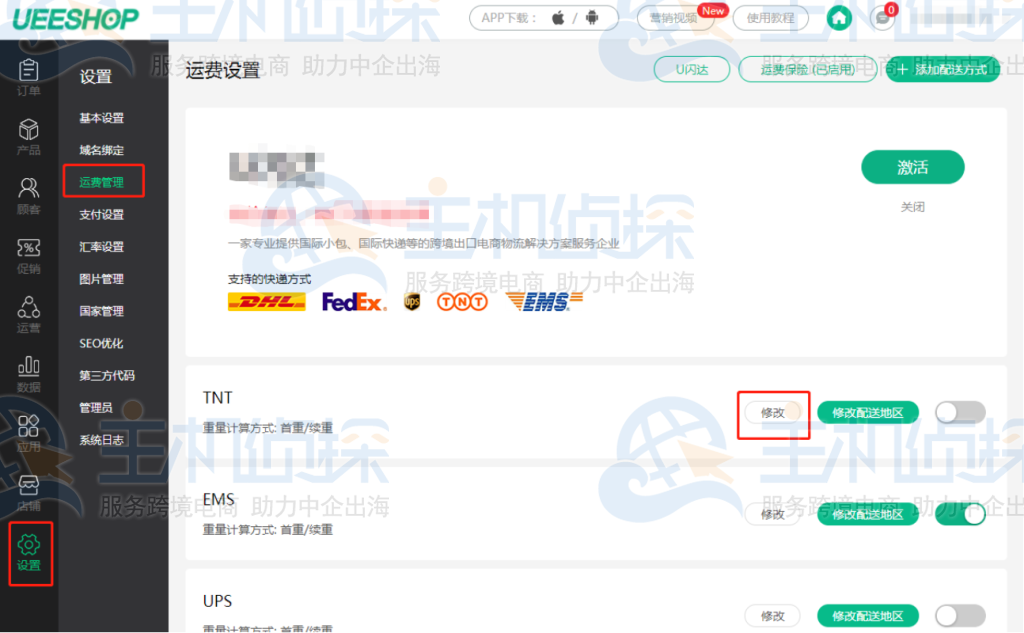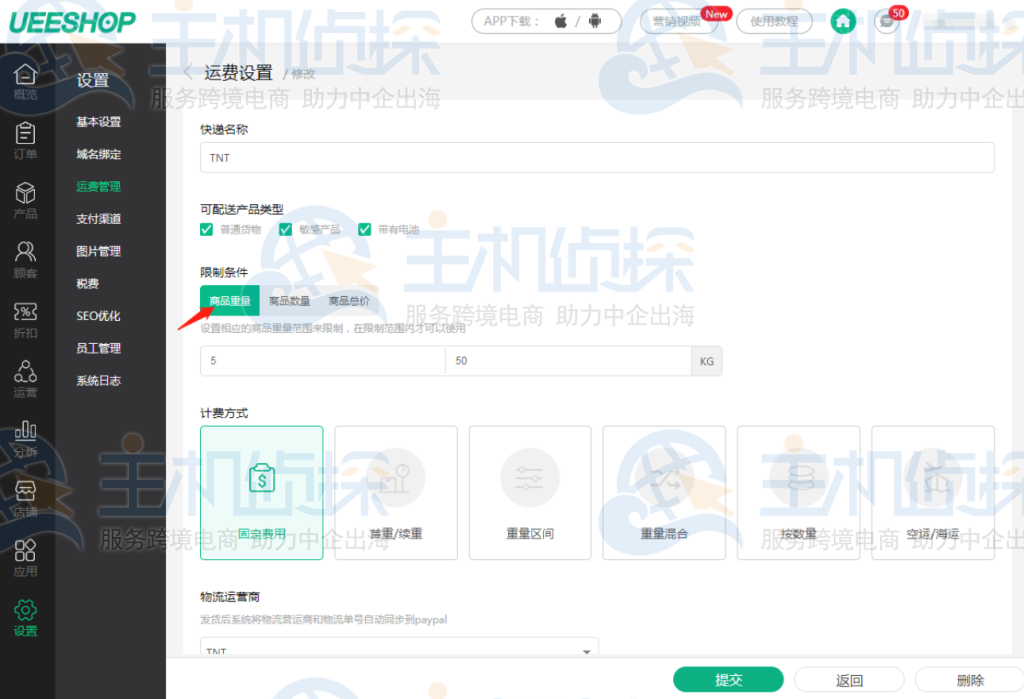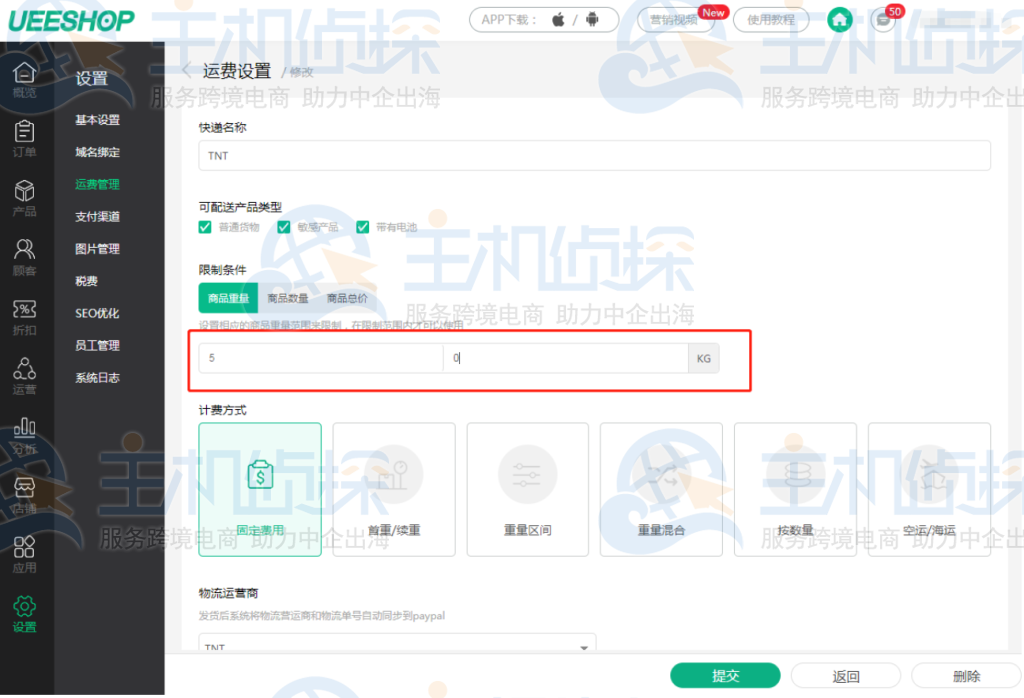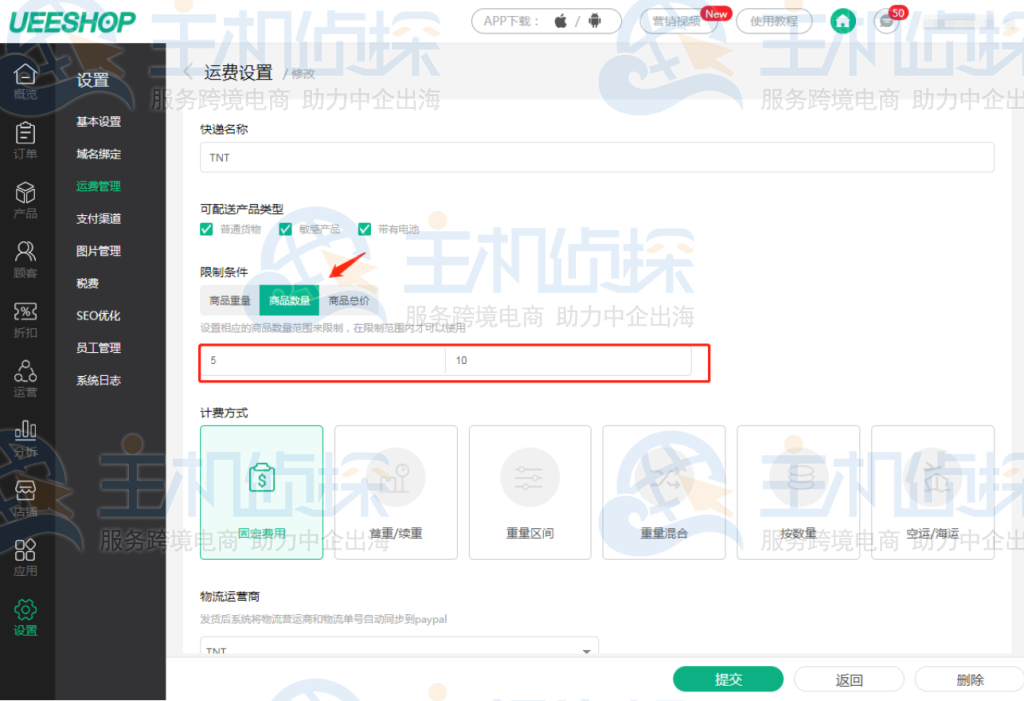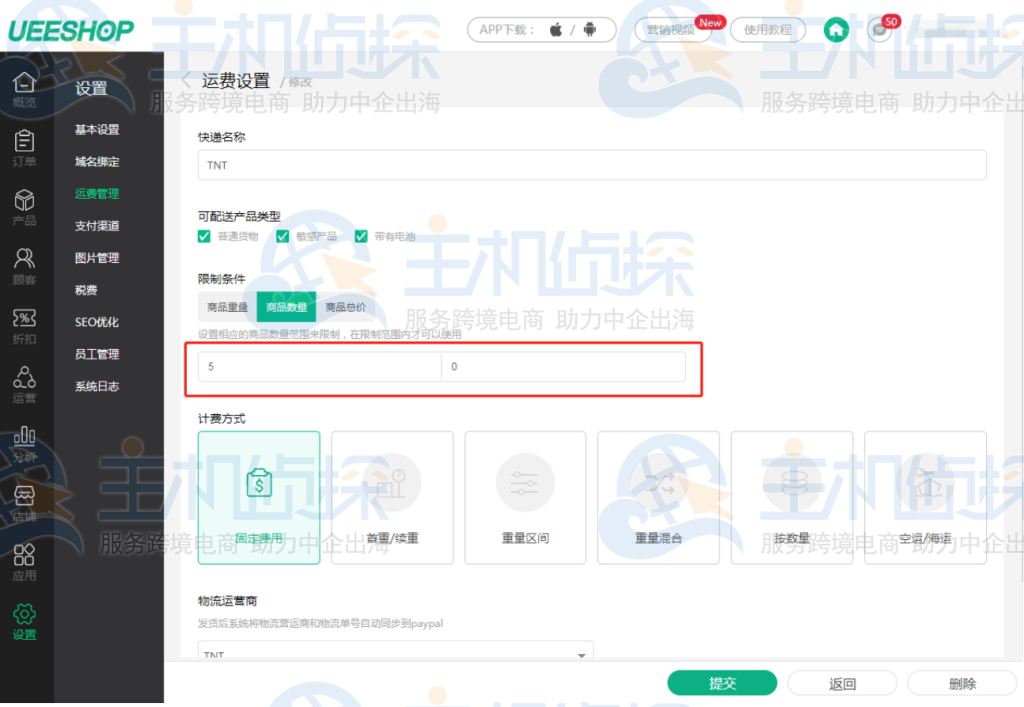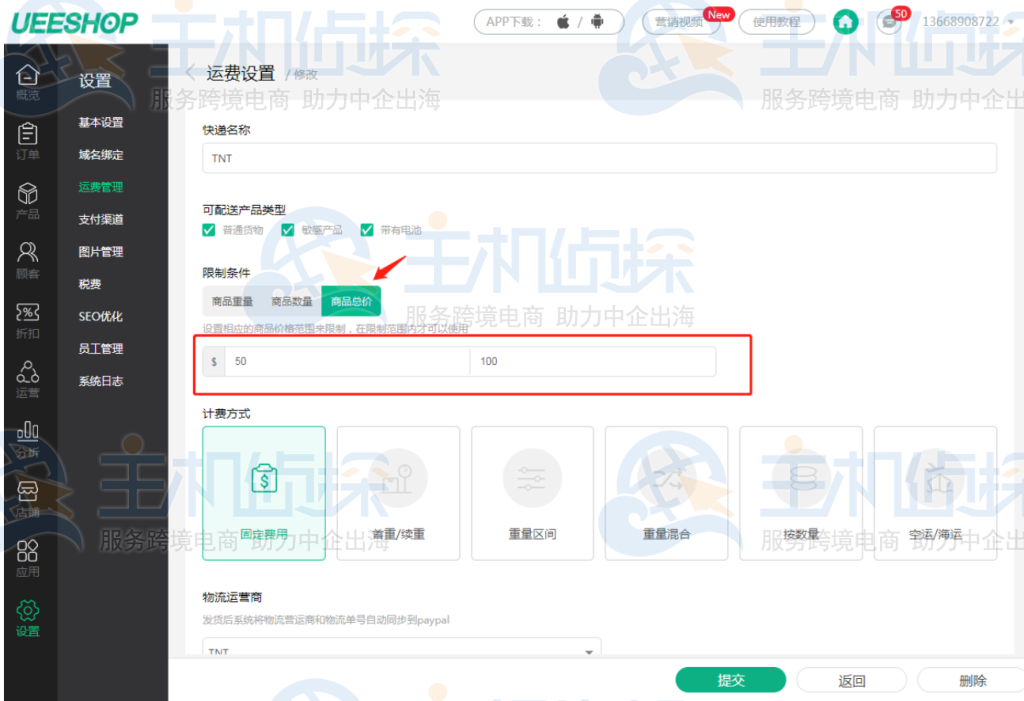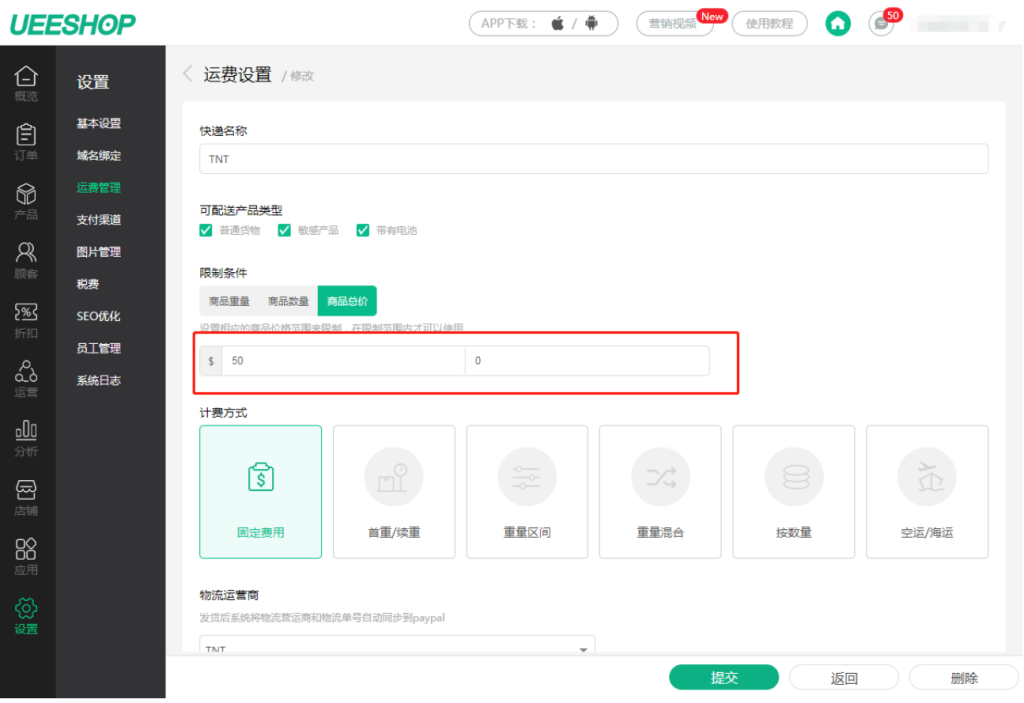在Ueeshop中,如果你想接受PayPal支付方式,需要进行一些设置,以确保你的网站能够顺利地接收和处理PayPal支付。下面是一些步骤来帮助你在Ueeshop中设置PayPal支付方式。
1.进入设置–运费管理,对需要设置的运费方式,点击“修改”;
2.按商品重量限制:商品重量在一个范围内,才能使用此快递;
在限制条件,选择商品重量,并设置重量范围,如需要设置5kg-50kg使用此快递。
如果重量的没有上限,例如5kg以上都能使用该快递,那最后的数字填写0,如下图:
3.按商品数量限制:商品数量在一定范围内可使用此快递;
如下图,在限制条件,选择商品数量。举例,现在需要设置订单的商品数量在5个-10个之间才可以使用此快递,如下图:
如果数量的没有上限,例如5个以上都能使用该快递,那最后的数字填写0,如下图:
4.按商品总价:商品总价在一定范围内能使用此快递;
如下图,选择商品总价;举例,商品在50-100美金可使用此快递,如下图设置:
如果价格的没有上限,例如50美金以上都能使用该快递,那最后的数字填写0,如下图: